
Hasilkan Faktur dinamis dengan templat HTML di Zapier
Membuat dokumen Dinamis adalah bagian tak terpisahkan dari bisnis apa pun saat ini. Mereka menangani banyak dokumen digital yang harus dibuat berdasarkan setiap penerima dengan data dinamis. Bisa berupa Quotation, Contracts, Invoices, Reports dan sebagainya yang bisa memiliki template tetap, tetapi datanya dinamis. Ini juga biasanya dihasilkan dalam jumlah besar tergantung pada ukuran bisnis kami.
Dalam beberapa kasus, Anda juga diharuskan membuat dokumen dalam bentuk HTML, yang dapat ditampilkan melalui browser atau untuk dibagikan sebagai tautan. Faktur, tanda terima, dll. dibuat sebagai halaman HTML sehingga dapat dengan cepat ditampilkan kepada penerima di browser mereka. PDF4me memungkinkan Anda menghasilkan dokumen HTML seperti itu, menggunakan template HTML dan sumber data. Menggunakan Render kumis atau gabungan surat Anda dapat menghasilkan dokumen sebanyak yang diperlukan berdasarkan kebutuhan Anda.
Dengan integrasi PDF4me untuk Zapier, Anda dapat menggunakan tindakan Hasilkan Dokumen - yang merupakan salah satu dari banyak tindakan yang disediakan PDF4me untuk mengelola dokumen - untuk membuat Zaps yang dapat menghasilkan dokumen dari template HTML. Anda dapat memanfaatkan panggilan API atau Otomatisasi untuk mendorong Zap ini guna menghasilkan dokumen HTML secara massal.
Mari kita lihat contoh di mana Anda ingin membuat Faktur sebagai halaman HTML dari template HTML sumber dan data JSON.
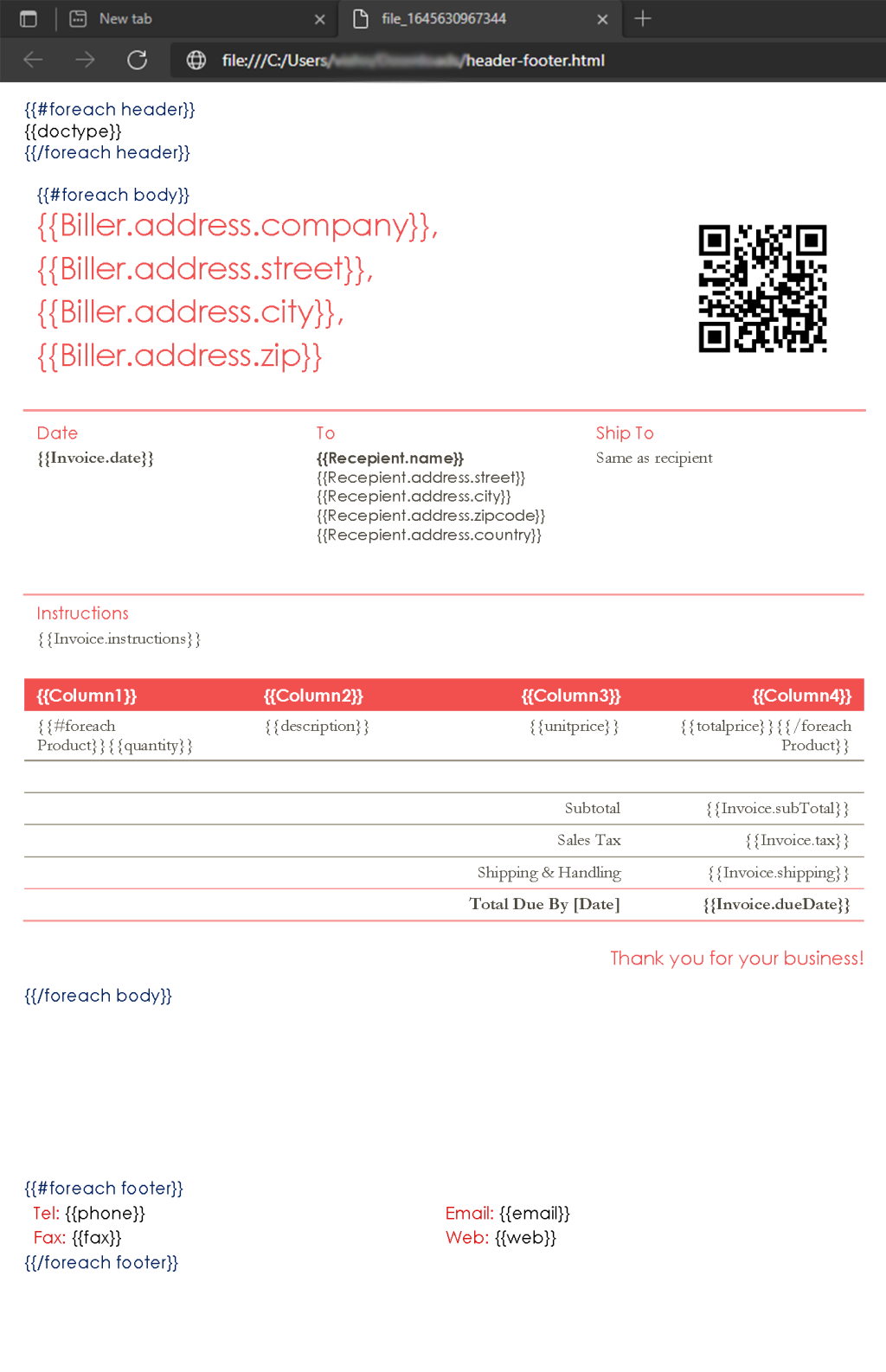
Bagaimana cara menghasilkan faktur HTML?
Berikut adalah contoh template HTML yang dibuat menggunakan sintaks kumis. Mari kita asumsikan template berikut akan tersedia di folder tertentu di Dropbox.
Mulai Zap dengan pemicu Dropbox
Tambahkan tindakan File Baru di Folder di Dropbox sebagai pemicu ke Zap. Segera setelah file .html tiba di folder, Zap dipicu.
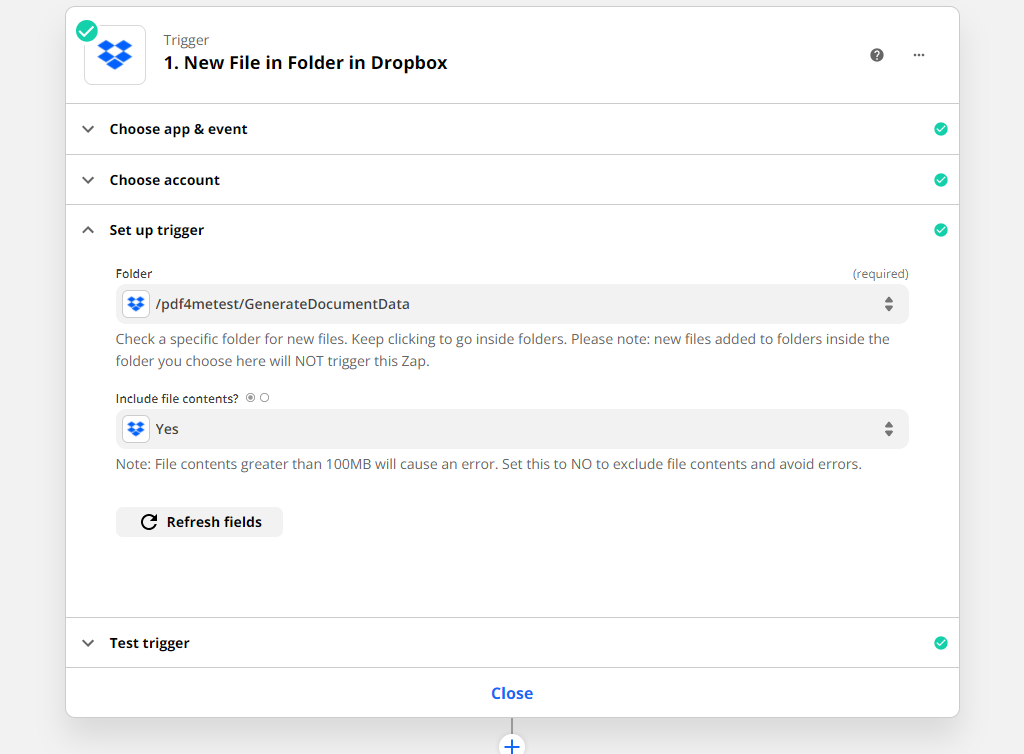
Tambahkan tindakan untuk Mengunduh template
Untuk meneruskan template, tambahkan dan konfigurasikan tindakan Dropbox untuk mendapatkan dokumen. Konfigurasikan folder tempat templat perlu diteruskan ke tindakan berikutnya.
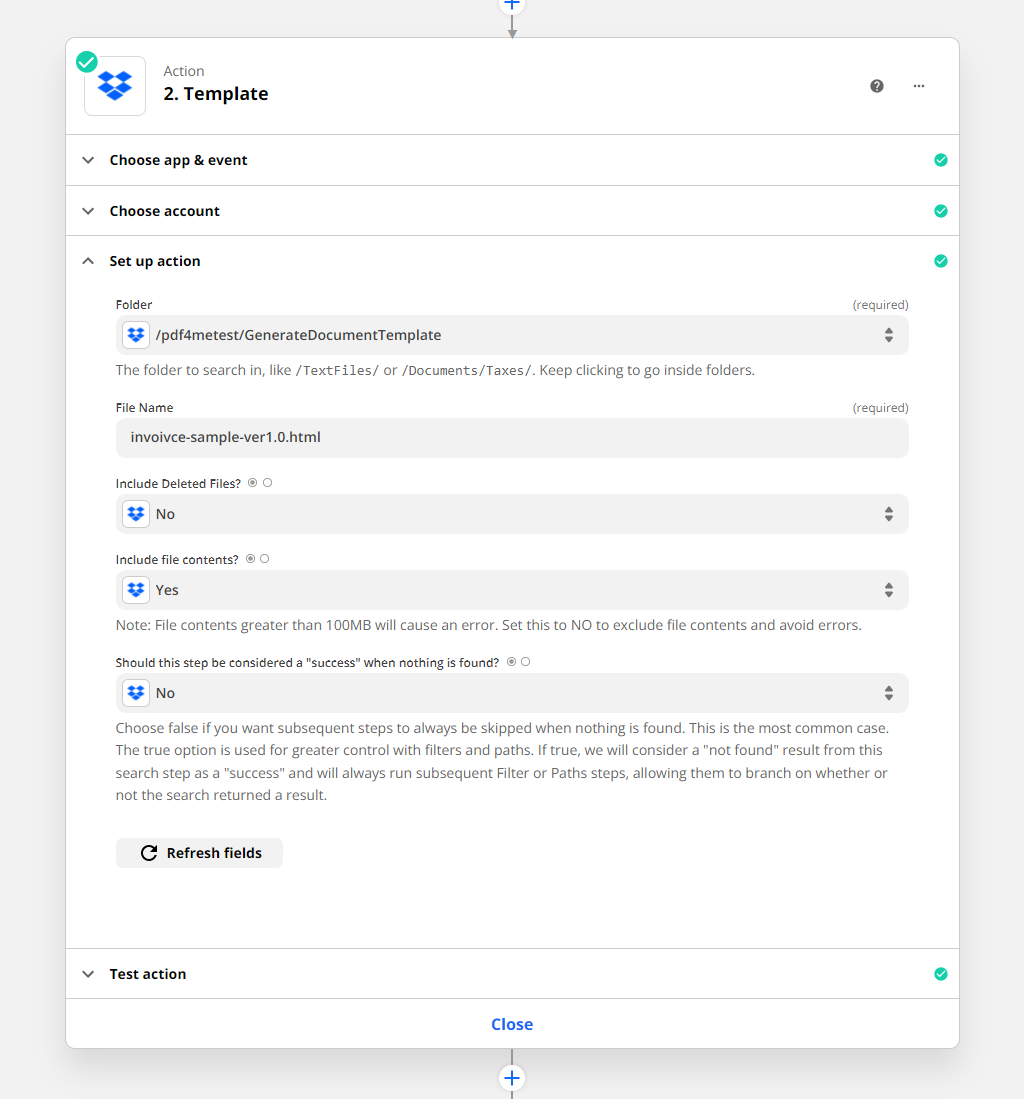
Tambahkan Hasilkan Dokumen dalam tindakan PDF4me
Saat candi diunduh, itu diteruskan ke tindakan Hasilkan Dokumen. Dalam aksinya, atur File Template, Nama File Template, Jenis File Template, Data Masukan, Jenis Data Masukan, dan Jenis Dokumen Keluaran.
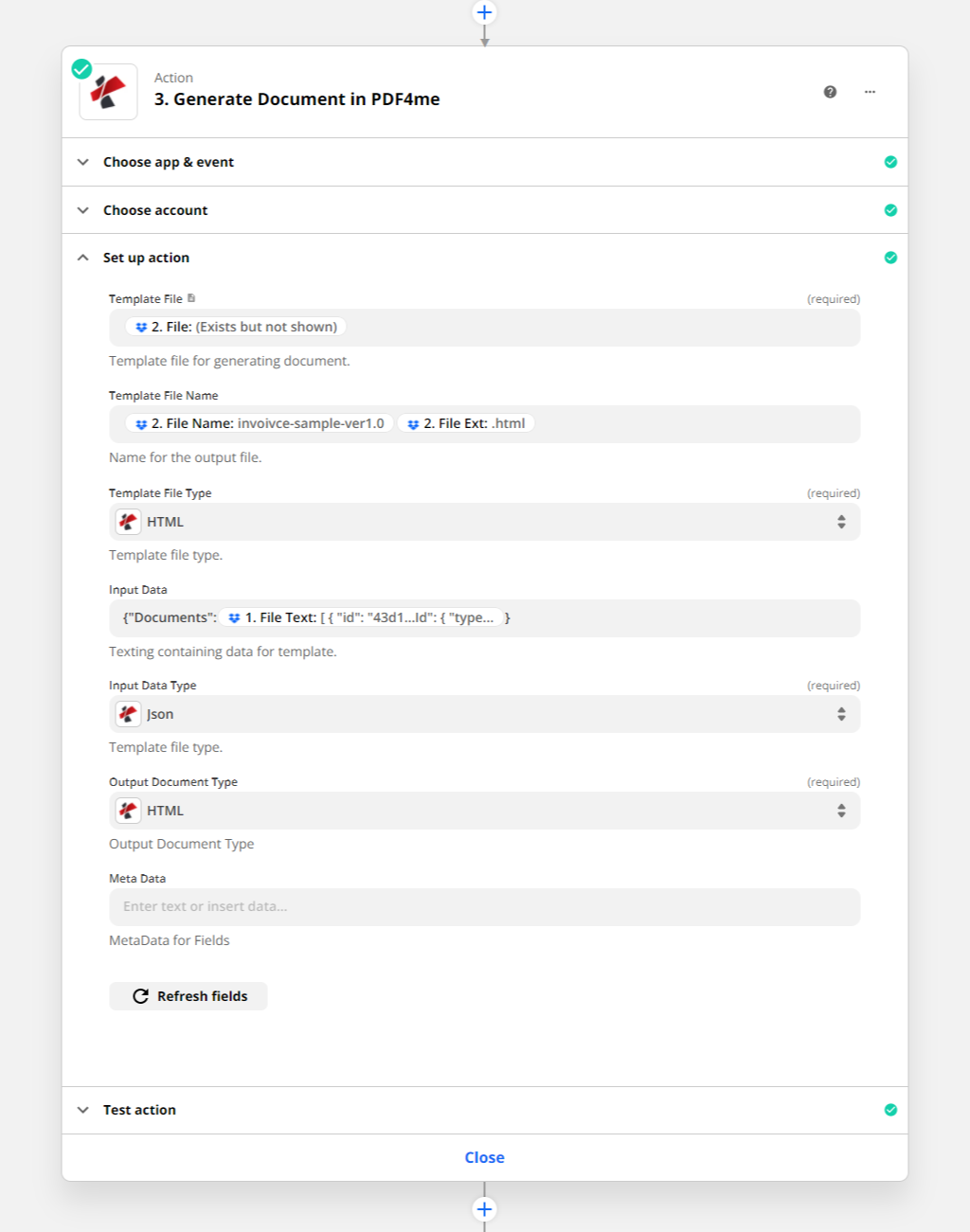
Untuk template sampel di atas, data sampel akan terlihat seperti di bawah ini:
{
"Documents": [
{
"header": {
"docType": "Original Copy"
},
"body": {
"Column1": "Quantity",
"Column2": "Description",
"Column3": "Unit Price",
"Column4": "Total",
"Invoice": {
"number": 14957,
"date": "25-02-2022",
"instructions": "Instruction Invoice 1",
"subTotal": 200150,
"tax": "18%",
"dueDate": "25-03-2022",
"shipping": "200"
},
"Biller": {
"phone": "989797",
"fax": "998463",
"email": "[email protected]",
"web": "www.doc1.com",
"address": {
"company": "Organization 1",
"street": "Street 1",
"city": "City 1",
"zip": "123456"
}
},
"Recepient": {
"name": "recepeint 1",
"address": {
"street": "testveien 3 ",
"city": "City 1",
"zipcode": "0555",
"country": "Country 1"
}
},
"Product": [
{
"quantity": 1,
"description": "item 1",
"unitPrice": 45,
"totalPrice": 867
},
{
"quantity": 2,
"description": "item 2",
"unitPrice": 123,
"totalPrice": 3464
},
{
"quantity": 3,
"description": "item 3",
"unitPrice": 323,
"totalPrice": 6564
}
]
},
"footer": {
"phone": "phone123",
"fax": "fax123",
"email": "[email protected]",
"web": "www.123.com"
}
}
]
}
Perhatikan bahwa Anda harus menentukan bidang gabungan di header, body, dan footer secara terpisah dengan loop. Selalu tentukan konten di dalam isi dokumen sebagai “tubuh”.
Tambahkan tindakan Loop
Tindakan Hasilkan Dokumen akan menghasilkan beberapa file keluaran. Untuk menangani ini, Loop di Zapier - fitur beta - perlu ditambahkan.
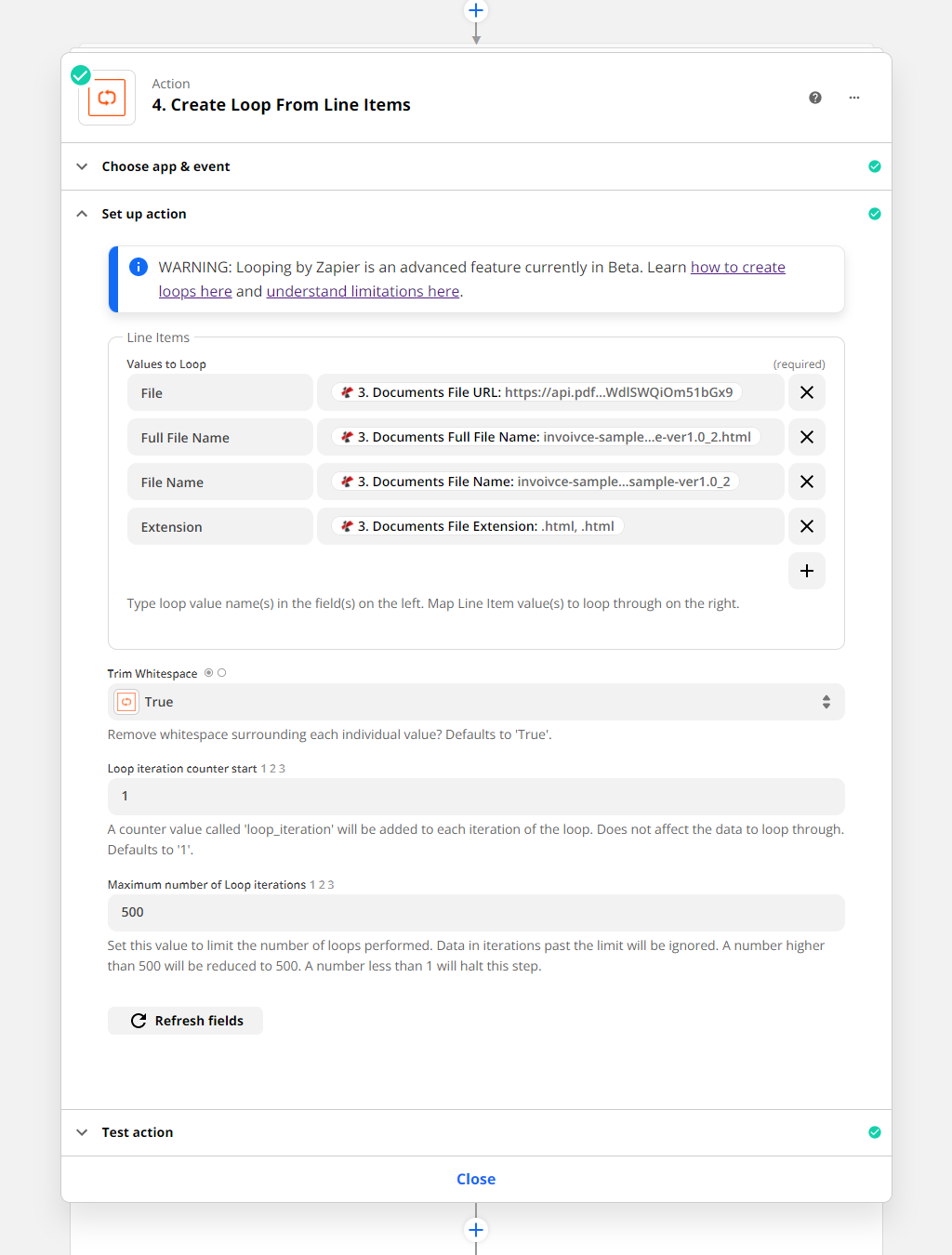
Tambahkan Unggah File di tindakan Dropbox
Seiring dengan Loop, tambahkan file Unggah dalam tindakan Dropbox ke Zap. Ini memastikan file output disimpan ke folder yang diinginkan satu demi satu karena dihasilkan menggunakan tindakan PDF4me.
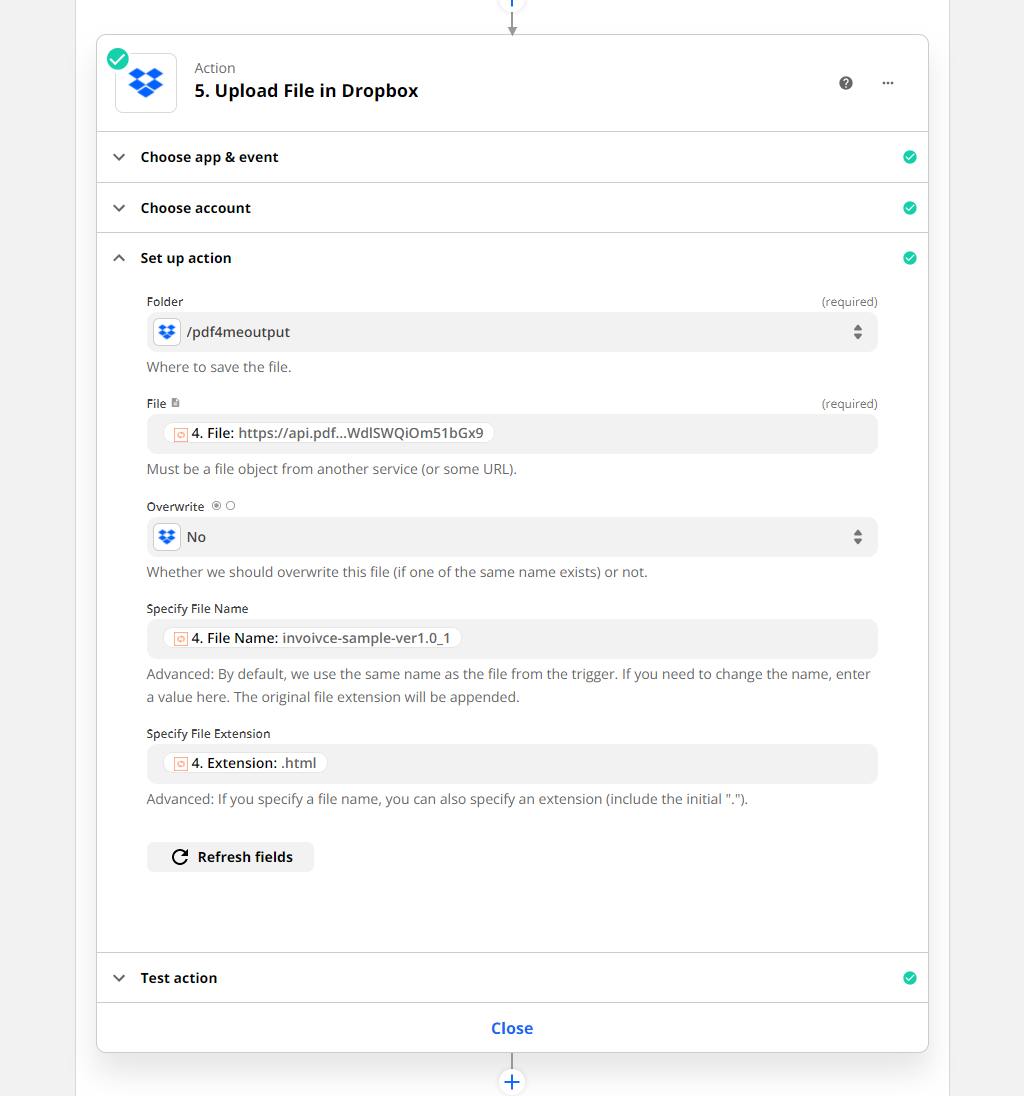
Contoh output HTML akan terlihat seperti di bawah ini.
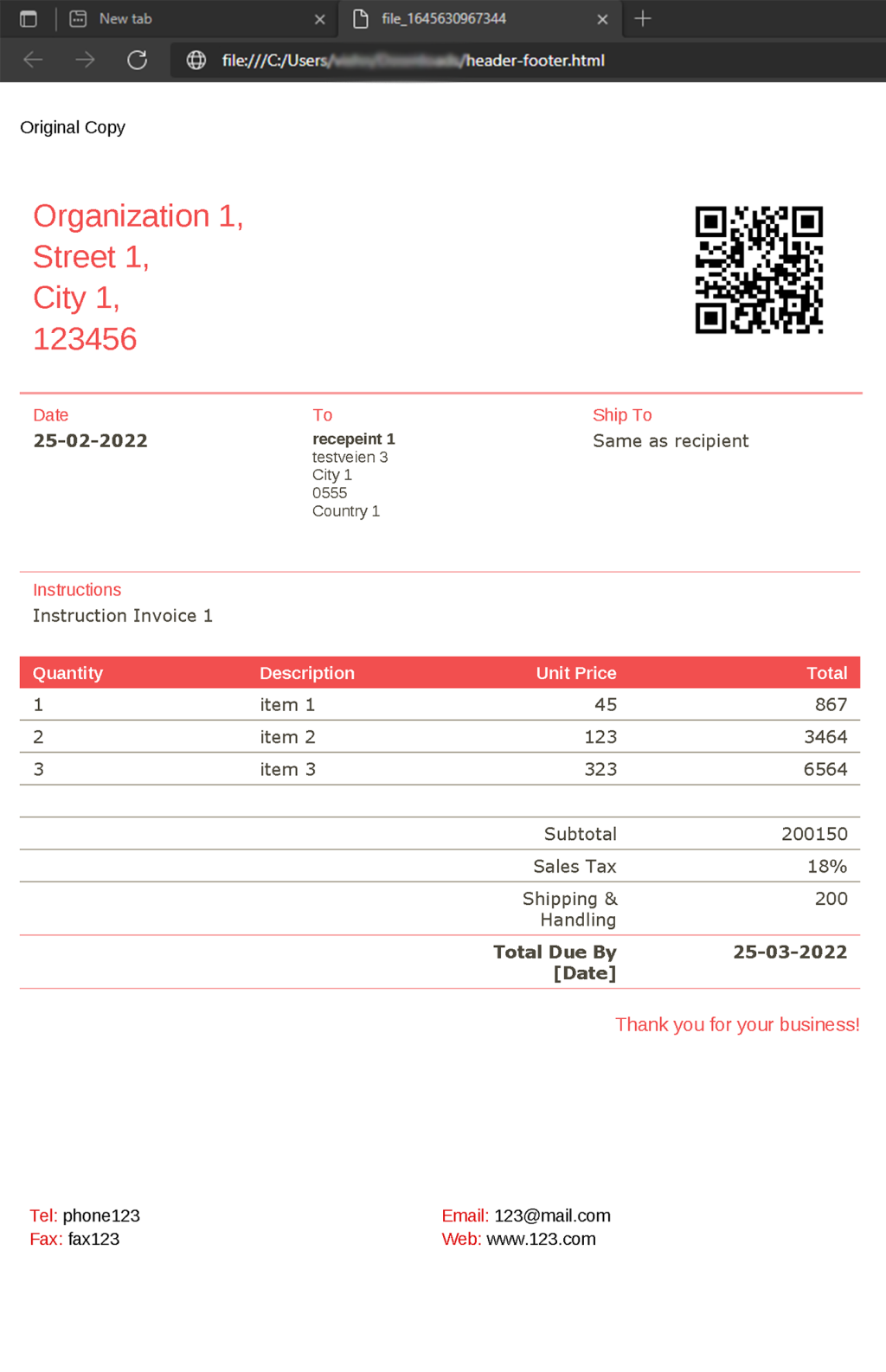
Dengan Langganan Pengembang PDF4me, Anda dapat membuat alur kerja yang dapat mengotomatiskan pembuatan massal dokumen HTML dengan data dinamis. Langganan memastikan otomatisasi Anda berjalan tanpa henti karena kekurangan jumlah panggilan API.



